Cómo optimizar su PC usando herramientas de Windows
Windows incluye una serie de herramientas que mejoran el rendimiento de tu computadora: déjame explicártelas en detalle.
Limpieza de espacio en disco
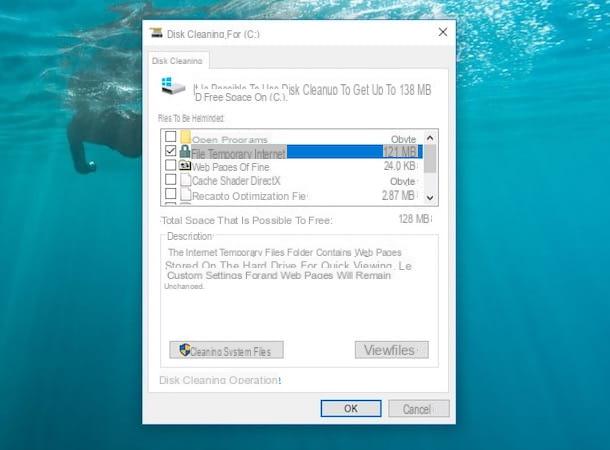
A menudo, los programas que utiliza generan archivos temporales en su caché, lo que les ayuda a ejecutarlos más rápido o recuperar proyectos que ha guardado. Si bien este procedimiento puede ser útil, también podría ser un problema para usted si no tiene mucho espacio en su disco duro.
En este sentido, conviene, por tanto, limpiar el espacio ocupado en su PC, eliminando estos archivos temporales, así como desinstalando cualquier software que no utilice.
También tenga en cuenta que hay toneladas de programas que realizan funciones similares. Si tiene un software que tarda mucho en ejecutarse o ocupa mucho espacio en su PC, puede pensar en reemplazarlo por uno que realice funciones similares, pero que al mismo tiempo sea más liviano.
En general, limpiar el espacio en el disco duro de tu PC es un proceso que lleva poco tiempo: obviamente todo depende de la cantidad de datos a limpiar. Para esta práctica, el software te puede llegar en coche, como los que te mostraré en el apartado de programas para optimizar tu PC; pero también puede utilizar las funciones internas de Windows.
Para limpiar el disco duro de archivos temporales, de hecho, podría usar la herramienta Disco de limpieza Windows. Se puede acceder a esta funcionalidad haciendo clic en el botón Buscar (icono con símbolo de una lupa), ubicado en la parte inferior izquierda del Barra de tareas de Windows.
Luego tendrás que escribir el término disco de limpieza y haga clic en el resultado correspondiente. En la ventana que se abre, deberá seleccionar la partición del disco para limpiar, en caso de que haya más de una en su PC. Haga clic en él y luego confirme con el botón OK.
Luego seleccione todos los elementos a limpiar y, en caso de que desee hacer una limpieza más profunda, haga clic en el botón Limpieza de archivos del sistema. Seleccione la partición para limpiar nuevamente y haga clic en OK. Seleccione nuevamente todos los elementos que desea limpiar y haga clic en OK. Luego confirme todo con el botón Eliminación de archivos.
También prever la eliminación del software que no utilices o sustituirlo por otros más ligeros, llegando al panel Instalación de la aplicación. Para hacer esto, haga clic en el botón Buscar (icono con símbolo de una lupa), ubicado en la parte inferior izquierda del Barra de tareas de Windowsy escriba instalación de aplicaciones. Luego haga clic en el término de búsqueda correspondiente y elimine los programas que ya no satisfacen sus necesidades.
Desfragmentación del disco duro
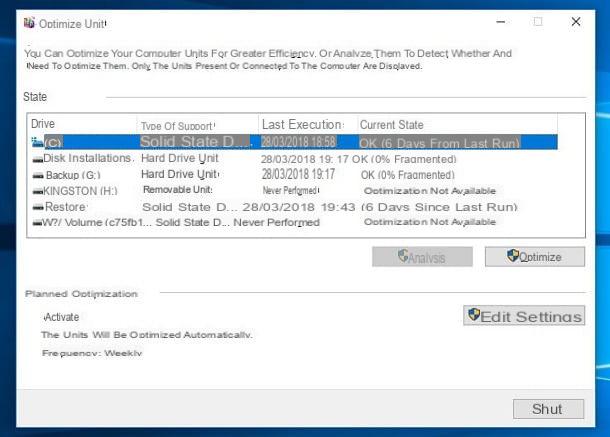
Otro método que le permitirá obtener algunos recursos más en su PC es la desfragmentación del disco duro. Esto le permite mover datos dentro de la partición para acelerar el proceso de acceso a los datos.
Este método, sin embargo, solo debe usarse si tiene un disco duro clásico con disco magnético. Si por el contrario tienes un SSD, no te recomiendo que hagas lo que se ha explicado, ya que su tecnología no lo requiere.
Realizar una desfragmentación es muy sencillo. También en este caso, el software puede venir a conocerte, como los de los que hablaré en la parte dedicada a los programas para optimizar el PC. Alternativamente, le contaré sobre el método nativo que puede usar para desfragmentar una partición en su disco duro.
En su computadora, haga clic en el icono con el símbolo de una lupa (Buscar) y escriba el término desfragmentar y optimizar unidades. A continuación, deberá seleccionar el término de búsqueda correspondiente haciendo clic en él.
Tan pronto como se abra una ventana, haga clic en el botón Cambiar ajustes. Luego ponga una marca de verificación en la casilla Ejecutar en un horario, para configurar una programación periódica y programada de desfragmentación en su disco duro. Luego seleccione la frecuencia del procedimiento usando el menú desplegable a continuación. Una vez que haya seleccionado estos parámetros, haga clic en OK, para confirmar.
En cambio, el proceso manual requiere que haga clic en el botón optimizar, después de seleccionar la partición para desfragmentar. Si desea analizarlo primero, haga clic en el botón Analizar.
Este procedimiento puede ser largo, pero en el software que recomendaré en los siguientes párrafos encontrarás herramientas que acortan significativamente el tiempo de desfragmentación.
Cómo optimizar su computadora Mac
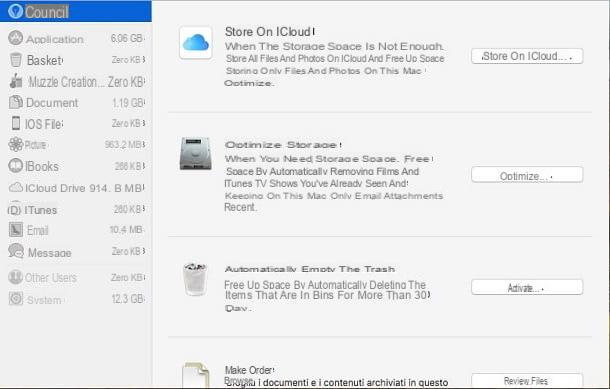
En equipos con macOS el proceso de optimización es un poco más sencillo, porque muchas operaciones de optimización ya las realiza directamente el sistema operativo, como la desfragmentación automática del disco duro. En resumen, a nivel de optimización, las computadoras macOS requieren pocas intervenciones.
Sin embargo, esto no significa que se puedan tomar algunas precauciones; De hecho, puede prever la eliminación del espacio inútil generado por su sistema, la eliminación de archivos temporales y todos aquellos archivos que haya descargado a través del navegador o correo electrónico, que puede haber olvidado.
Un programa que te recomiendo que uses para realizar esta operación es CCleaner, sin embargo, antes de adentrarnos en el uso del software, quiero hablarte sobre cómo llevar a cabo algunos pasos de optimización utilizando herramientas integradas en tu computadora macOS.
Haga clic en el botón en la parte superior derecha con el símbolo de una lupa (Destacar); escribe el término administracion del espacio y seleccione el resultado correspondiente a su búsqueda.
A continuación, se abrirá una ventana y tendrás que esperar a que se carguen por completo todos los elementos que encuentres en la barra lateral izquierda.
La pestaña que se abrirá por defecto es la que se llama Ideas. Entre las opciones que contiene, puedes decidir, por ejemplo, activar el vaciado automático de la papelera de reciclaje para archivos con más de 30 días (Vacía automáticamente la Papelera). También puede explorar los archivos en su macOS a través de la función Pedido, para decidir cuáles eliminar.
Si desea optimizar su sistema, haga clic en el botón optimizar, que encuentra en correspondencia con el artículo Optimizar el almacenamiento. A continuación, puede eliminar las películas y los programas de televisión que ya ha visto en iTunes o decidir descargar solo los archivos adjuntos recientes de los correos electrónicos vistos a través de la aplicación. Mail.
Al hacer clic en las pestañas de la izquierda, puede explorar las diferentes categorías y ver en cada una de ellas cómo optimizar mejor su computadora con el sistema operativo macOS.
Programas para optimizar la PC
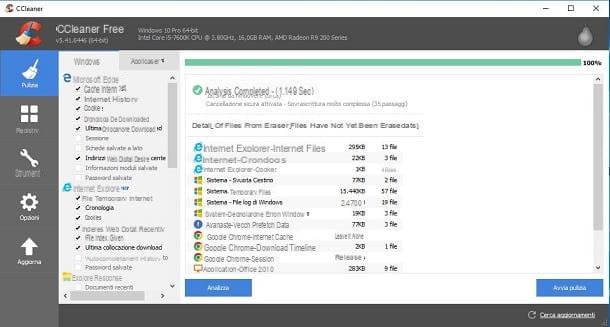
Las optimizaciones que mencioné en los párrafos anteriores también se pueden realizar mediante el uso de uno o más software de terceros utilizados para tal fin. Por lo tanto, en las siguientes líneas señalaré algunos programas que puede utilizar para optimizar su PC, ya sea una computadora con un sistema operativo Windows o una con macOS.
- Ccleaner (Windows / macOS) - Este software gratuito es muy famoso y tiene como objetivo facilitar la eliminación de todos los archivos innecesarios y gestionar, a través de algunas de sus herramientas, la optimización general de la computadora. Puede usarlo a través de la función limpieza para proporcionar la eliminación tanto de los archivos temporales generados por el sistema como de todos los archivos presentes en la caché del software que utiliza (si es compatible). Además, a través de la sección Registro, podrá limpiar el registro de Windows, eliminando toda la información innecesaria que dejan los programas una vez desinstalados. En la sección Instrumentosen su lugar, puede encontrar herramientas para desinstalar programas (desinstalación), eliminando las entradas que se ejecutan automáticamente cuando se inicia Windows (Comienzo), formateo de particiones (Impulsar la remediación) y comprobar los archivos que ocupan más espacio en su PC (Análisis de disco) o que están duplicados (Buscar duplicados). Este software también está relacionado con un modo de sobrescritura de los datos eliminados, por lo que no se pueden recuperar.
- Glary Utilities (Windows) , es un software gratuito con funcionalidad similar a CCleaner pero con una interfaz muy intuitiva. También tiene algunas características adicionales que pueden ayudarlo a mejorar los procedimientos de optimización para su PC. Solo está disponible en computadoras con Windows.
- Defraggler (Windows) - Si desea reducir el tiempo de desfragmentación de las particiones de su disco duro, entonces puede usar el software gratuito La ventaja de este software es poder analizar la partición y desfragmentar solo los datos que necesitan ser analizados : la operación es, por tanto, mucho más rápida. Cuando se abra el programa, deberá seleccionar la partición para escanear y hacer clic en el botón Analizar. Al final, puede decidir si realizar una desfragmentación normal o una rápida; también puede ver la lista de archivos que deben desfragmentarse e iniciar el procedimiento solo en estos.
- smart Defrag (Windows): este software gratuito viene con características relacionadas similares a las de Defraggler, pero algunas están incluidas en herramientas que te ayudarán no solo a la desfragmentación de particiones, sino también a la optimización del juego.

























